Раздел: Документация
1 ... 15 16 17 18 19 20 5 УДАЛЕННОЕ РАБОЧЕЕ МЕСТО 5.1 Управление через web-браузер 5.1.1 Режим наблюдения Откройте IE и введите в адресную строку IP-адрес видеорегистратора. При появлении запроса установить файл webrec.cab, ответить Да . При возникновении проблем, необходимо прописать IP-адрес видеорегистратора в надежные узлы IE и разрешить загрузку элементов ActiveX - см. Рис. 5.1.  Рис. 5.1 Установка параметров безопасности IE Примечание: подключение к видеорегистратору возможно только через браузер Internet Explorer версии 6.0 или выше, т.к. другие браузеры не поддерживают ActiveX. Однако вы можете использовать Mozilla Firefox с дополнением IE Tab. Скачать это дополнение можно по адресу https: addons.mozilla.org/ru/firefox/tag/ie%20tab Выберите из предложенного списка. При появлении окна, изображенного на Рис. 5.2, необходимо ввести имя пользователя и пароль (admin/ admin, соответственно). Нажмите кнопку Вход, появится окно, показанное на Рис. 5.3. 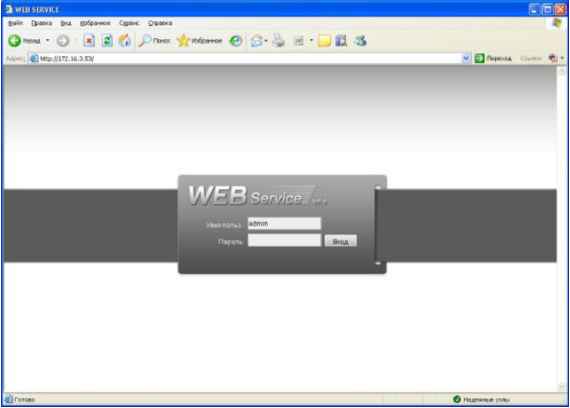 Рис. 5.2 Окно входа в систему MjJUIJJJm I I III 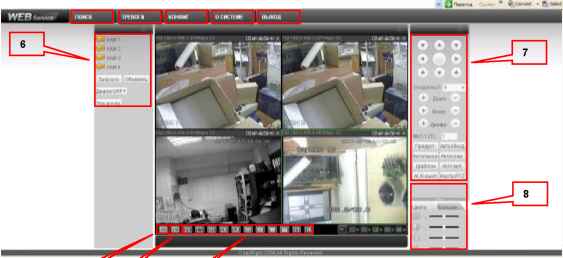 Рис. 5.3 Web-интерфейс 1. 2. 3. 4. 5. 6. Поиск файлов по времени/ событиям Установка тревожных событий Конфигурация системы Информация о версии ПО Выход из системы Управление просмотром; включение/ отключение 2-направленного аудиоканала; просмотр локальных видеофайлов Панель управления PTZ Регулировка параметров изображения Выбор качества изображения (высокое/ низкое) Выбор между качеством/ скоростью видеопотока Вывод видео на весь экран/ 1-канальное/ многоканальный наблюдение Для включения режима наблюдения в реальном времени необходимо: Активировать щелчком мыши окно просмотра Слева выбрать номер канала, для отображения его в окне просмотра. Кнопка Откр.все активирует все каналы для отображения 5.1.2 Меню ПОИСК Для активации режима поиска необходимо кликнуть мышкой по функциональной кнопке ПОИСК, появится окно, показанное на Рис. 5.4. Для осуществления процедуры поиска необходимо выбрать тип файла: запись по расписанию (Запись), по тревоге (ТРЕВО), по движению (Движ.), локальная запись (Локал.). Задать временной интервал, дату и время начала и окончания записи, указать номер канала, либо выбрать все. После завершения процедуры поиска в нижней части окна будут отображены результаты поиска. Возможна загрузка выбранных файлов на локальный диск (компьютер), либо удаленный просмотр. 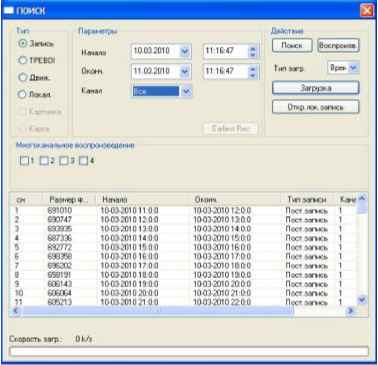 Рис. 5.4 Меню Поиск 1 ... 15 16 17 18 19 20
|
